Pomozte vývoji webu a sdílení článku s přáteli!
 Dobré odpoledne.
Dobré odpoledne.
Uživatelé se velmi často ptají na stejnou otázku, ale v různých interpretacích: "Co je na pevném disku plněné?", "Proč se místo na pevném disku snížilo, protože jsem nic neotřáel?", "Jak najít soubory, které zaberou místo na pevném disku ? ", Atd.
Chcete-li vyhodnotit a analyzovat obsazený prostor na pevném disku, existují speciální programy, díky nimž můžete rychle najít vše, co je nadbytečné a odstranit. Ve skutečnosti bude tento článek.
Analýza obsazeného prostoru na pevném disku ve schématech
1. Skener
Oficiální webové stránky: http://www.steffengerlach.de/freeware/
Velmi zajímavá užitečnost. Její výhody jsou zřejmé: podporuje ruský jazyk, nevyžaduje instalaci, vysokou rychlost (500 GB pevného disku, který analyzuje za minutu!) Zajišťuje velmi málo místa na pevném disku.
Program zobrazuje výsledky práce v malém okně s diagramem (viz obrázek 1). Pokud navštívíte požadovanou část diagramu pomocí myši, můžete okamžitě pochopit, že zabírá většinu místa na pevném disku.
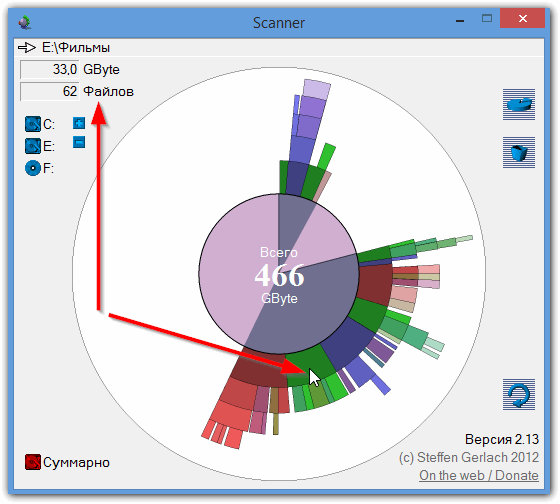
Obr. 1. Práce skeneru
Například na mém pevném disku (viz obr. 1) asi pětina obsazeného prostoru je obsazena filmy (33 GB, 62 souborů). Mimochodem, jsou rychlá tlačítka, která se dostanou do košíku a "instalují a odinstalují programy".
2. SpaceSniffer
Oficiální webové stránky: http://www.uderzo.it/main_products/space_sniffer/index.html
Další nástroj, který nepotřebuje instalaci. Při spuštění první věc, kterou budete vyzváni, je vybrat jednotku (určete písmeno) pro skenování. Například můj systémový disk s operačním systémem Windows používá 35 GB, z nichž téměř 10 GB je obsazeno virtuálním počítačem.
Obecně je nástroj pro analýzu velmi vizuální, pomáhá okamžitě porozumět tomu, co je pevný disk zakopán, kde jsou soubory "skryty", v jakých složkách a na jaké téma … Doporučuji použít!
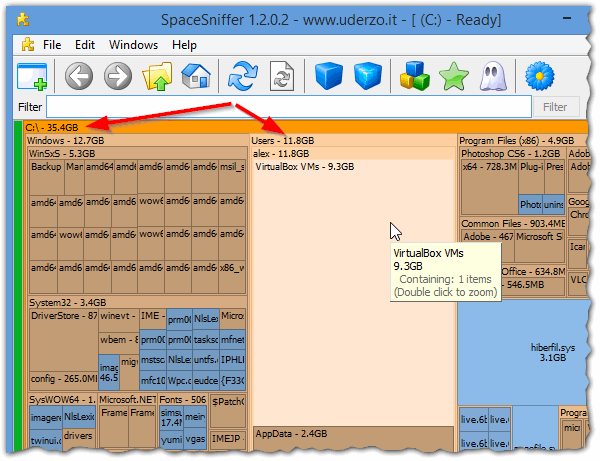
Obr. 2. SpaceSniffer - analýza systémového disku v systému Windows
3. WinDirStat
Oficiální webové stránky: http://windirstat.info/
Další užitek tohoto druhu. Zajímavá je především proto, že kromě jednoduché analýzy a mapování - zobrazuje také přípony souborů, malování diagramu v požadované barvě (viz obrázek 3).
Obecně platí, že je velmi vhodné jej použít: rozhraní je v ruštině, existují rychlé odkazy (například k čištění koše, úpravy adresářů apod.), Funguje ve všech populárních operačních systémech Windows: XP, 7, 8.
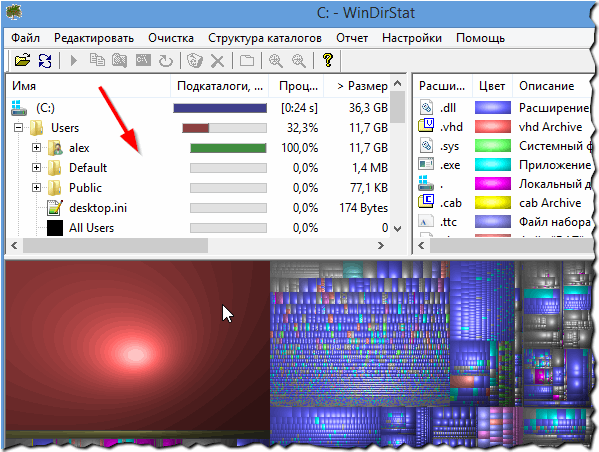
Obr. 3. WinDirStat analyzuje disk "C: \"
4. Volný analyzátor využití disku
Oficiální webové stránky: http://www.extensoft.com/?p=free_disk_analyzer
Tento program je nejjednodušší nástroj pro rychlé vyhledávání velkých souborů a optimalizaci místa na disku.
Volný Disk Usage Analyzer vám pomáhá organizovat a spravovat volné místo na pevném disku tím, že hledá největší soubory na disku. Můžete rychle najít místo, kde se nacházejí nejvíce objemné soubory, například videa, fotografie a archivy, a přesunout je na jiné místo (nebo dokonce je odstranit).
Mimochodem, program podporuje ruský jazyk. K dispozici jsou také rychlé odkazy, které vám pomohou vyčistit HDD nevyžádaných a dočasných souborů, odstranit nepoužívané programy, najít největší složky nebo soubory apod.
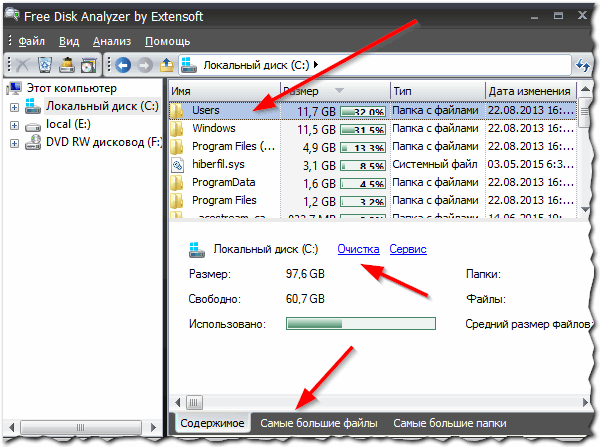
Obr. 4. Zdarma Disk Analyzer od společnosti Extensoft
5. TreeSize
Oficiální webové stránky: http://www.jam-software.com/treesize_free/
Tento program neví, jak vytvářet diagramy, ale pohodlně třídí složky v závislosti na prostoru na pevném disku. Je také velmi výhodné, když najdeš nějakou složku, která zaberá spoustu místa - kliknutím na ni a otevřením v Průzkumníku (viz šipky na obrázku 5).
Navzdory skutečnosti, že program v angličtině - s tím poměrně jednoduše a rychle řešit. Doporučeno pro začínající i pokročilé uživatele.
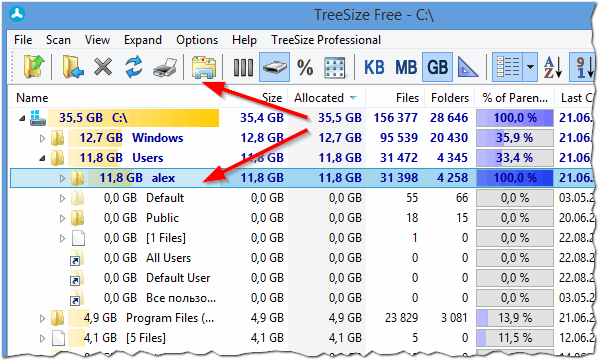
Obr. 5. TreeSize Free - výsledky analýzy systémového disku "C: \"
Mimochodem, významné místo na pevném disku může být obsazeno takzvanými "nevyžádanými" a dočasnými soubory (mimochodem, kvůli nim je volné místo na pevném disku sníženo, i když nekopírujete nic a nenahrajete!). Pravidelně je třeba vyčistit pevný disk pomocí zvláštních nástrojů: CCleaner, FreeSpacer, Glary Utilites atd. Další podrobnosti o takových programech naleznete zde.
Na tom mám všechno. Budu vděčný za dodatky k tématu článku.
Úspěšná práce s počítačem.